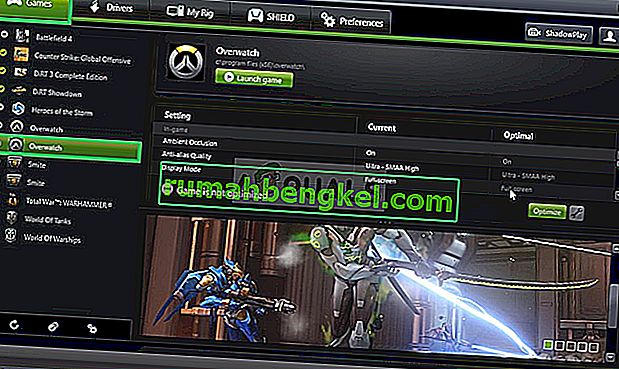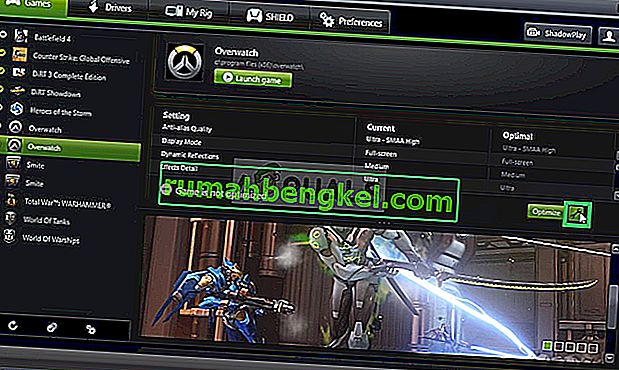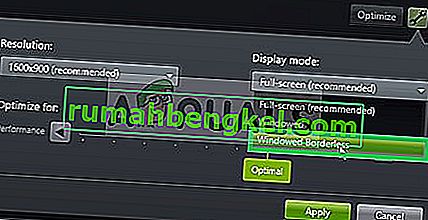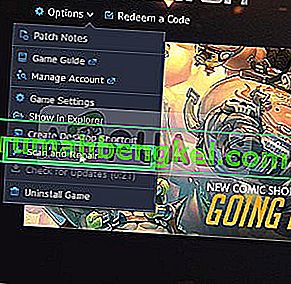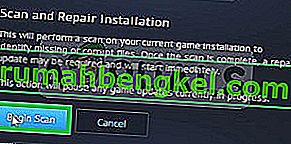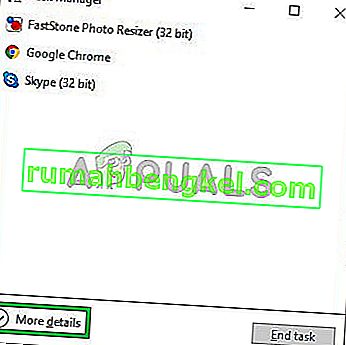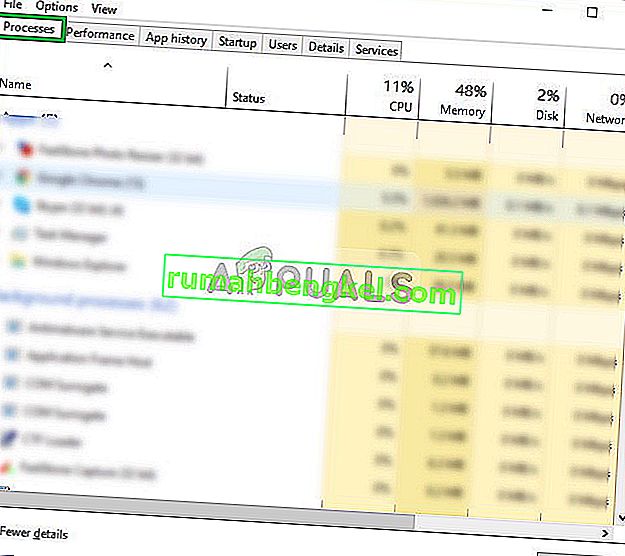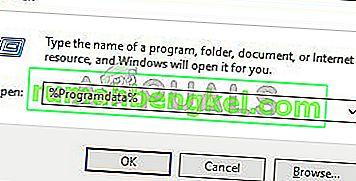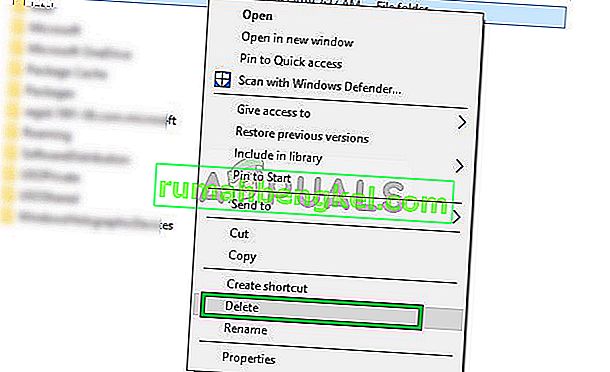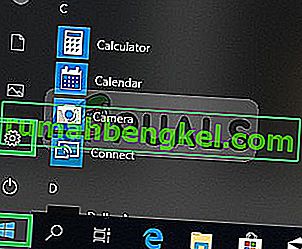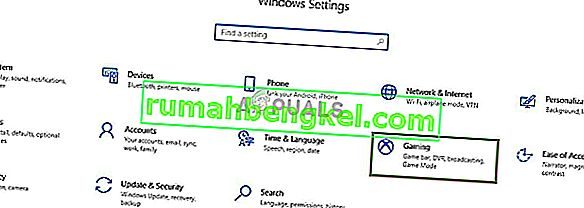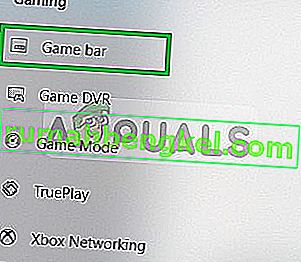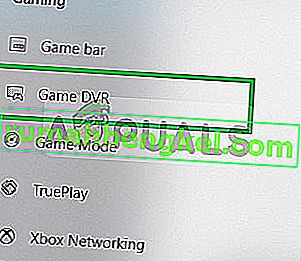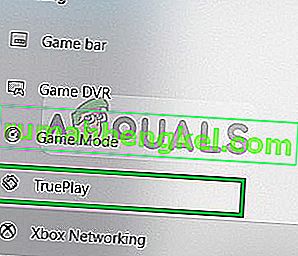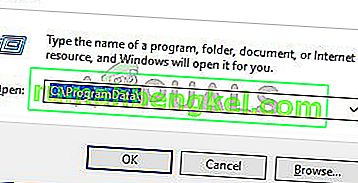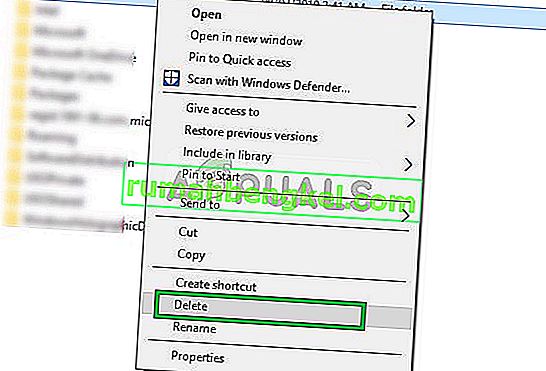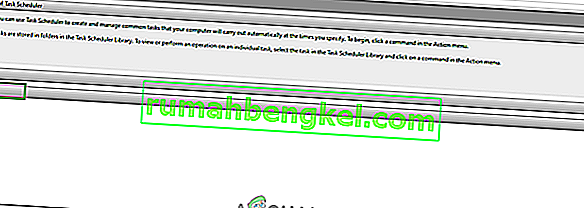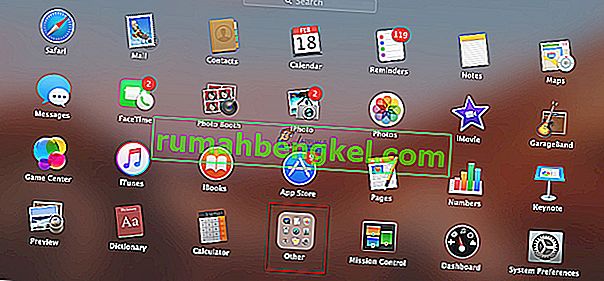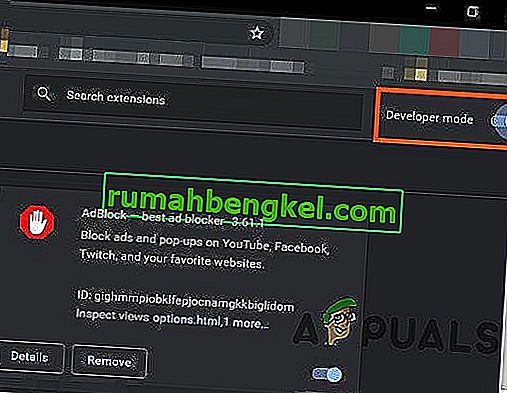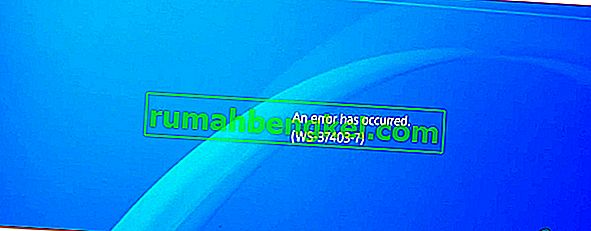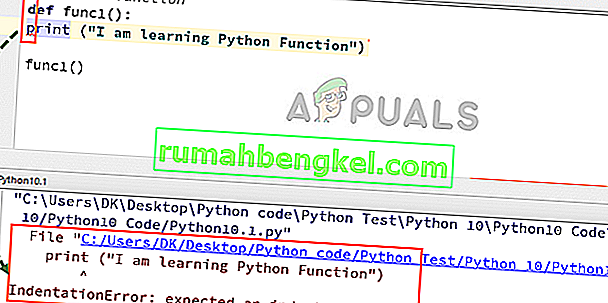Overwatch es un juego de disparos en primera persona multijugador en equipo desarrollado y publicado por Blizzard Entertainment y lanzado el 24 de mayo de 2016 para PlayStation 4, Xbox One y Windows. Descrito como un "tirador de héroes", Overwatch asigna a los jugadores en dos equipos de seis, y cada jugador selecciona de una lista de 29 personajes, conocidos como "héroes", cada uno con un estilo de juego único, cuyos roles se dividen en tres categorías generales. que se ajustan a su función.

Sin embargo, recientemente hemos recibido muchos informes de usuarios que experimentan una pantalla negra cuando inician su juego. El juego no se bloquea ni se reproduce y los usuarios se quedan atascados con una pantalla negra. En este artículo, discutiremos algunas de las razones detrás de este problema y le brindaremos soluciones viables para erradicarlas por completo.
¿Qué causa la pantalla negra de Overwatch?
La causa del problema no es específica y puede desencadenarse por varias razones, pero algunas de las más comunes son:
- Configuración: a veces, la configuración del juego puede configurarse mal y el juego puede tener problemas para comenzar correctamente. Overwatch tiene una falla en la que a veces no se ejecuta correctamente en "Pantalla completa".
- Archivos faltantes: es posible que al juego le falten archivos importantes que necesita el juego durante el inicio. Por lo tanto, debido a la falta de disponibilidad de estos archivos, el juego podría tener problemas durante el lanzamiento.
- Caché dañado: el caché del juego cuando está dañado puede causar problemas con el inicio del juego. Para acelerar el proceso de carga, el juego almacena temporalmente ciertos archivos en la computadora como caché, pero con el tiempo, esta caché puede dañarse y causar problemas con el inicio del juego.
- Game DVR: Game DVR es una utilidad de Windows 10 que permite a los usuarios grabar, transmitir y tomar capturas de pantalla mientras juegan. Sin embargo, esta utilidad a veces puede causar caídas de fps e incluso evitar que el juego se ejecute correctamente. Además, se sabe que a veces causa un error en el que Overwatch se ejecuta pero no se inicia.
- Herramientas de Battle.net: carpetas o archivos obsoletos, dañados o faltantes pueden causar problemas con la aplicación de escritorio Blizzard Battle.net y los clientes del juego. Esto también puede producir un error de aplicación con Overwatch.
- Programas en segundo plano: también, tenga cuidado con los programas de terceros que tienen ciertas superposiciones que se muestran durante el juego. A veces, estos programas pueden evitar que el juego se inicie o hacer que se bloquee. Por lo tanto, puede intentar iniciar Overwatch en un arranque limpio y verificar si se inicia.
Ahora que tiene una comprensión básica de la naturaleza del problema, avanzaremos hacia las soluciones.
Antes de comenzar: intente simplemente presionar "ESC" en la pantalla y salir del juego; soluciona el problema si es el líder del grupo o si está jugando solo.
Solución 1: cambiar la configuración del juego.
A veces, la configuración del juego puede estar mal configurada y el juego puede tener problemas para comenzar correctamente. Overwatch tiene una falla en la que a veces no se ejecuta correctamente en "Pantalla completa". El juego intenta entrar en modo "Pantalla completa" y termina en la pantalla negra para solucionar este problema:
- Abra la "Experiencia Geforce"
- Haga clic en Juegos y seleccione Overwatch en el panel izquierdo
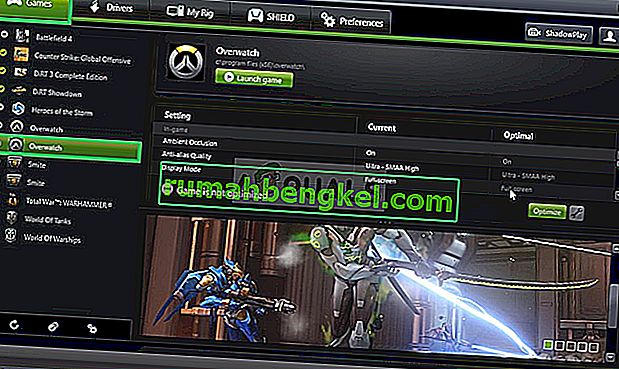
- Haga clic en el icono "Configuración personalizada"
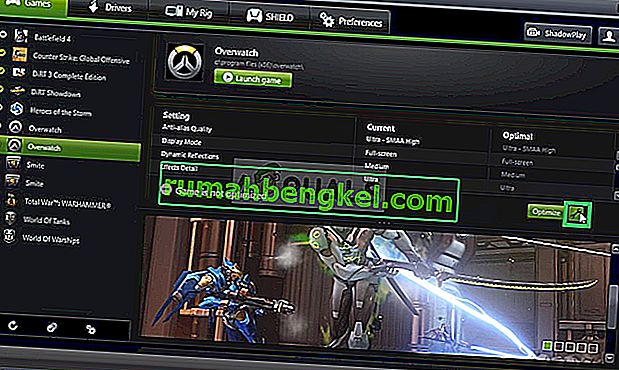
- Seleccione "Ventana sin bordes" en la opción Modo de visualización.
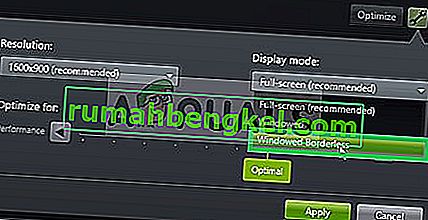
- Después de aplicar su configuración, intente ejecutar el juego y verifique si el problema persiste.
- Además, asegúrese de que su monitor esté funcionando con la tasa de respuesta correcta. Por ejemplo, si es un monitor de 60 Hz, asegúrese de que esté funcionando a 60 Hz.
Solución 2: escaneo y reparación de archivos de juegos
Es posible que al juego le falten archivos importantes que necesita el juego durante el inicio. Por lo tanto, debido a la falta de disponibilidad de estos archivos, el juego podría tener problemas durante el lanzamiento. Por tanto, en este paso vamos a escanear los archivos del juego y repararlos si es necesario a través del cliente de Blizzard para eso:
- Abra el cliente de Blizzard y haga clic en " Juegos "

- Desde el panel derecho, haga clic en el icono de supervisión
- Haga clic en el botón " Opciones " en la parte superior izquierda .
- Seleccione " Escanear y reparar " de la lista de opciones disponibles.
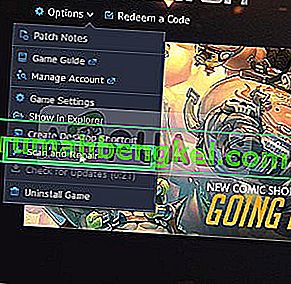
- Haga clic en " Iniciar escaneo " cuando el mensaje se lo indique.
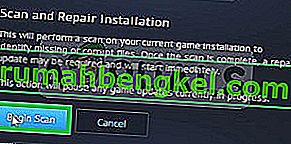
- Dependiendo de su PC esto puede tomar algún tiempo de espera para el lanzador de terminar el proceso de
- Cuando termine, intente " Ejecutar " su juego y verifique si el error persiste .
Solución 3: eliminar la caché del juego.
El caché del juego cuando está dañado puede causar problemas con el inicio del juego. Para acelerar el proceso de carga, el juego almacena temporalmente ciertos archivos en la computadora como caché, pero con el tiempo, esta caché puede dañarse y causar problemas con el inicio del juego. Por lo tanto, en este paso vamos a borrar la caché del juego para eso:
- Abra el Administrador de tareas presionando " Ctrl + Shift + Esc "
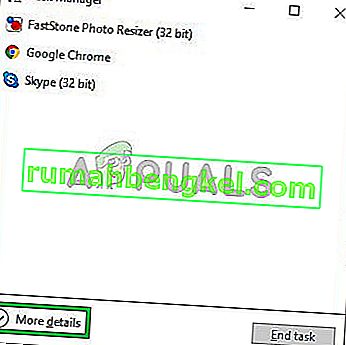
- Haga clic en el botón " Más detalles " para abrir una versión detallada del programa
- En la pestaña Procesos , si es un “ agente . exe ”o un“ Blizzard Update Client ”se está ejecutando, selecciónelo y presione el botón Finalizar proceso en la parte inferior del programa.
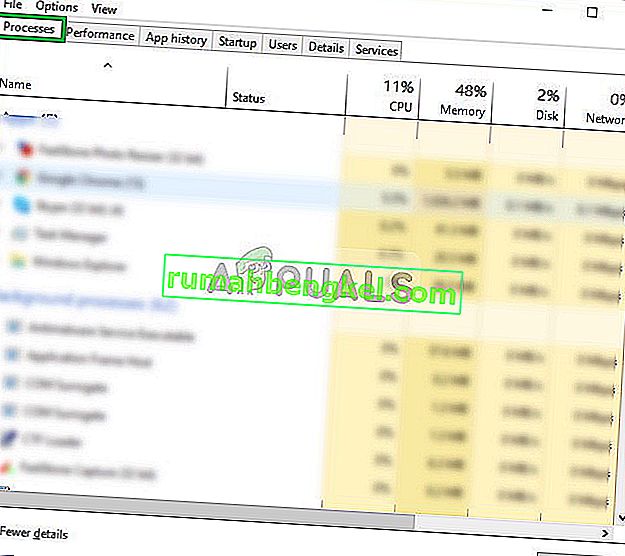
- Ahora presione Windowskey + R para abrir el " Run Prompt "
- Escriba " % Programdata% " y presione Entrar .
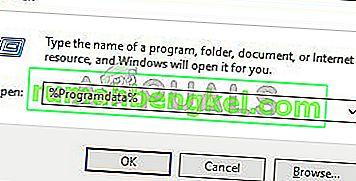
- Elimina la carpeta " Blizzard Entertainment " dentro del directorio.
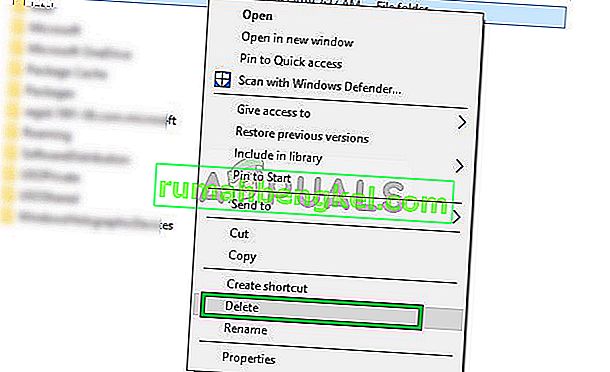
- Reinicie el cliente de Blizzard , ejecute el juego y verifique si el problema está resuelto.
Solución 4: Desactivación del DVR del juego
Game DVR es una utilidad de Windows 10 que permite a los usuarios grabar, transmitir y tomar capturas de pantalla mientras juegan. Sin embargo, esta utilidad a veces puede causar caídas de fps e incluso evitar que el juego se ejecute correctamente. Por tanto, en este paso vamos a estar deshabilitando por completo la aplicación para la cual:
- Abra el menú Inicio y haga clic en el icono Configuración
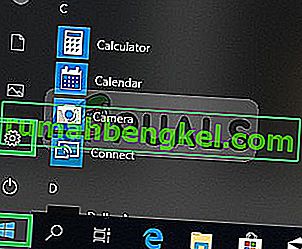
- Haga clic en " Juegos "
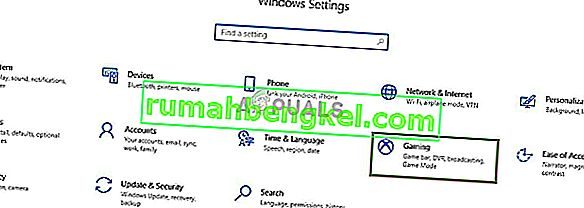
- Selecciona " Barra de juegos " en la barra lateral.
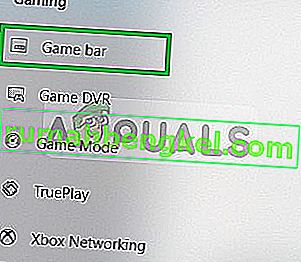
- Deshabilite todas las opciones dentro de esto.
- Seleccione " Game DVR "
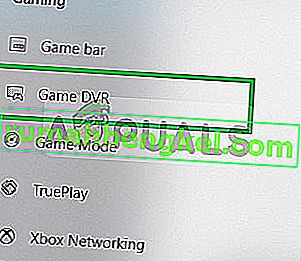
- Desactiva todas las opciones dentro de este
- Del mismo modo, seleccione " True Play " y apáguelo.
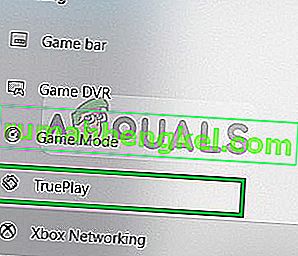
- Ejecute su juego y compruebe si el problema persiste .
Solución 5: Eliminación de "Herramientas de Battle.net"
Las carpetas o archivos obsoletos, corruptos o faltantes pueden causar problemas con la aplicación de escritorio Blizzard Battle.net y los clientes del juego. Por lo tanto, en este paso, vamos a eliminar los archivos de Battle.net y el Cliente Blizzard los reinstalará automáticamente más tarde para eso:
- Abra el Administrador de tareas presionando " Ctrl + Shift + Esc "
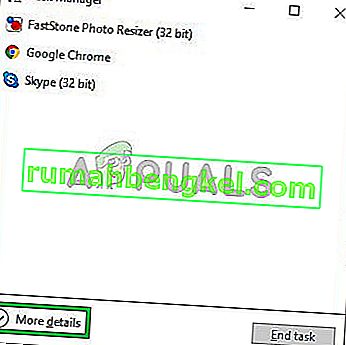
- Haga clic en el botón " Más detalles " para abrir una versión detallada del programa.
- En la pestaña Procesos , si se está ejecutando un " agent.exe " o un " Cliente de actualización de Blizzard ", selecciónelo y presione el botón Finalizar proceso en la parte inferior del programa.
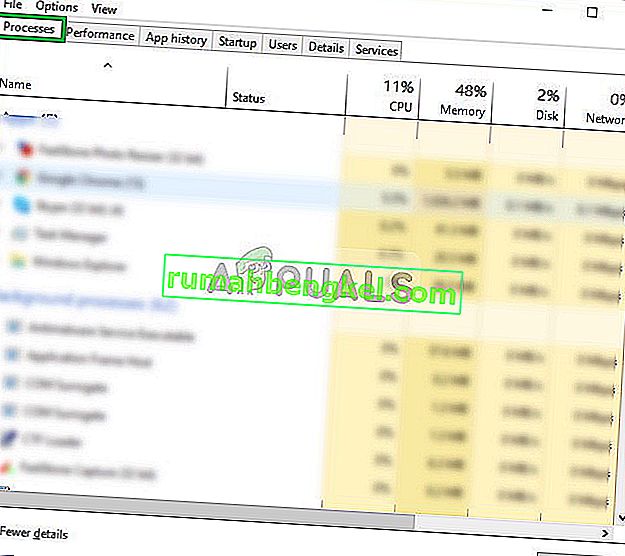
- Ahora presione la tecla Windows + R para abrir el " Run Prompt "
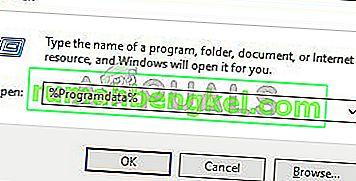
- Escriba " C: \ ProgramData \ " en el campo abierto y presione " Enter "
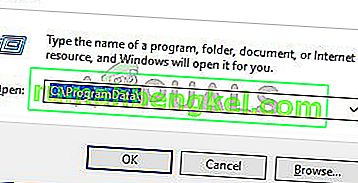
- Elimina la batalla . carpeta net dentro del directorio
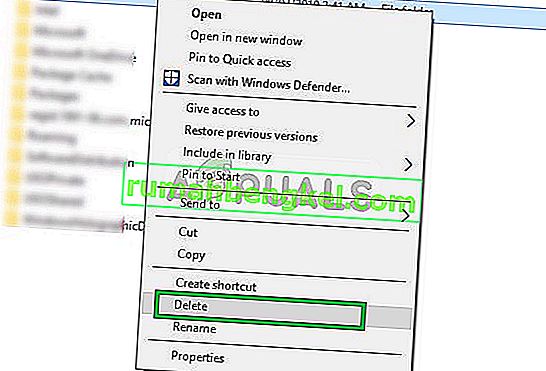
- Ejecute el cliente de Blizzard y compruebe si el problema persiste .
Solución 6: deshabilitar la tarea en segundo plano
En ciertos casos, las tareas de oficina en segundo plano interfieren con componentes importantes del juego e impiden que se ejecute correctamente, lo que activa la pantalla negra. Por lo tanto, en este paso, deshabilitaremos las tareas en segundo plano y luego verificaremos si el problema persiste.
- Presione "Windows" + "R" para abrir el indicador Ejecutar.
- Escriba "taskschd.msc" y presione "Enter".

- Haga doble clic en la opción "Programador de tareas (local)" en el panel izquierdo y luego expanda la opción "Tareas activas" en el panel central.
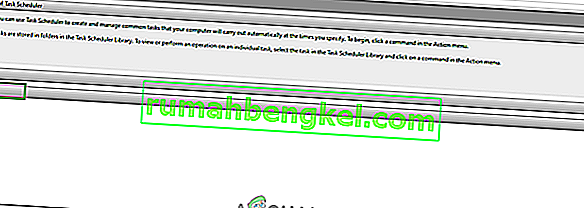
- Aquí, busque la tarea "OfficeBackgroundTaskhandlerRegistration" en la lista de tareas activas.
- Haga doble clic en él y luego haga clic derecho en él en la siguiente ventana.
- Seleccione "Desactivar" y luego cierre el programador de tareas.
- Verifique si el problema persiste.